Comment créer mon site e-commerce professionnel avec Botamp ?
July 01, 2021
Grâce à Botamp c’est facile de créer son site web sans grande connaissance en informatique. Vous pouvez simplement choisir parmi en un modèle de site web puis éditer et personnaliser les informations.
Quoi que, si vous voulez créer un site web unique et professionnel vous devez passer par les 7 étapes en dessous. Ces étapes sont utilisées par les professionnels en développement web puis en design.
Dans cet article, je vous montrerai comment créer votre site web e-commerce en suivant ces étapes avec une étude de cas.
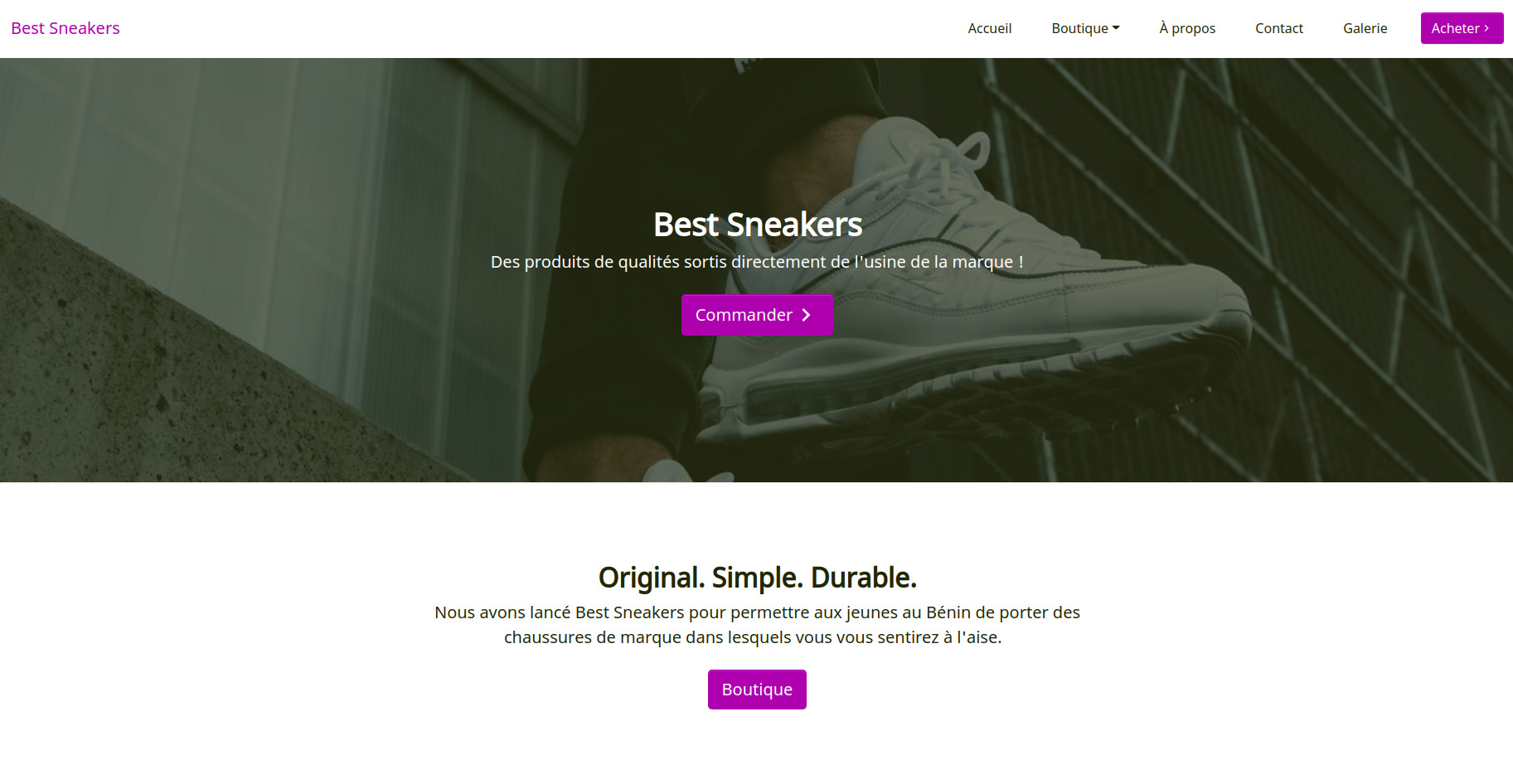
Étape 1 : Définition de l’objectif
La première étape est de définir les objectifs de votre site web et votre vision avant de le concevoir. Pour notre étude de cas, on va créer un site e-commerce de vente de chaussures de sport pour homme.
Prenez une feuille et suivez les étapes en même temps que moi. Pour définir vos objectifs, répondez aux questions suivantes :
1. Quel est l’objectif de mon site ?
L’objectif principal de notre site sera de vendre des chaussures de marque à nos visiteurs. L’objectif secondaire sera de prendre leurs emails pour leur envoyer des offres de promotion plus tard.
2. Qui est mon public cible ?
C’est important de définir une cible précise pour pouvoir vous concentrer sur elle et personnaliser vos messages. Pour mon site web notre public cible, c'est des jeunes hommes béninois de 19 et 30 ans qui aiment les musiques urbaines, le basketball et la mode.Vous pouvez regarder le profil de vos clients actuels pour définir votre public cible.
3. Comment les utilisateurs atteignent-ils mon site Web ?
C’est bien de construire un site web, mais vous devez également penser à comment vous allez attirer vos premiers visiteurs. Dans notre cas, nous allons attirer les visiteurs avec nos réseaux sociaux, grâce aux témoignages de nos clients et des collaborations avec des influenceurs.
4. Qu'est-ce que les visiteurs attendent de mon site Web ?
C’est quoi l’intention de vos visiteurs en venant sur votre site web ? En fonction de cette réponse, vous saurez comment organiser votre site web et afficher exactement ce qu’ils recherchent.Nos visiteurs à nous viendront pour avoir plus d’informations sur un produit, commander ou s’abonner à notre newsletter.
5. Qu'est-ce que j'aime ou n'aime pas dans les sites Web de mes concurrents ?
C’est aussi important de regarder les sites web de la concurrence pour copier ce que vous trouvez bien et énumérer ce que vous n’aimez pas. Vous devez donc lister des sites de vos concurrents directs ou des sites e-commerce que vous trouvez intéressants puis énumérer ce que vous aimez. Au Bénin, je ne connais pas particulièrement de site e-commerce dans la vente de chaussure. Nous allons donc listé les sites e-commerce de vente de chaussure en ligne et également le modèle Simple Catalog de Botamp :
Ce que j’aime
- Sur la page d’accueil ils mettent en avant leurs produits les mieux vendus
- Partage témoignages clients
- Ils ont montré la vision de leur boite
Ce que je n’aime pas
- Ils ont utilisé la page d’accueil pour afficher tous leurs produits
- Ils n’ont pas demandé l’email des visiteurs
6. Qu'est-ce qui me distingue de mes concurrents ?
Vous devez mettre en avant sur votre site web, vos points forts et comment vous vous distinguez de la concurrence. Listez donc ce que vous allez mettre en avant. Nous allons miser sur la qualité de nos produits et sur l’originalité.
Étape 2 : Préparer les images et les contenus de votre site
Regroupez toutes les informations importantes que vous voulez afficher sur votre site web, par exemple :
- Les images de votre boite (logo, photos, vidéos, etc.)
- Les textes écrits existants (votre slogan, mission, vision, etc.)
- Les informations que vous avez sur votre cible
- Les analyses de la concurrence
- Les couleurs et les polices de votre entreprise à utiliser pour votre site
Si vous arrivez à regrouper tout ceci, vous êtes prêt à créer votre site web.
Étape 3 : Créer un plan du site
Un plan du site vous aide à visualiser la hiérarchie des pages dont vous aurez besoin sur votre site Web. Vous pouvez créer un plan du site à l'ancienne (stylo et papier) ou utiliser un outil en ligne.
Les étapes ci-dessus vous aideront à déterminer ce que vos utilisateurs attendent de votre site, ce qui vous aidera à comprendre les pages dont vous aurez besoin. Dressez le plan de vos pages et ajoutez une courte description afin de définir clairement l'objectif de chaque page.
Voici le plan du site du site web que l’on va construire :
- Accueil : Guider les visiteurs aussi rapidement que possible vers les produits les plus vendus ou vers les informations qu’ils recherchent. Offrir un aperçu visuel des différentes pages avec de courtes descriptions et des liens.
- Boutique : Présenter les différents produits que nous vendons en permettant de filtrer uniquement les produits par catégorie :
- Basketball : Page dédiée pour les produits de style Basketball
- Lifestyle : Page dédiée pour les produits de style Lifestyle
- À propos : Nous allons renforcer l’image de notre marque, parler des fondateurs et assurer de la qualité de nos produits.
- Contact : Permettre aux potentiels clients de nous contacter
- Galerie : Un espace photos pour montrer les photos de notre produit vendu sur les pieds de nos clients
- Boutique : Présenter les différents produits que nous vendons en permettant de filtrer uniquement les produits par catégorie :
Étape 4 : Créer un site avec Botamp
Maintenant que nous avons préparé tout ce qu’il faut, nous pouvons créer notre site web sur Botamp. Pour créer votre site web allez sur cette page, vous verrez la liste de tous les modèles que vous pouvez utiliser pour commencer.
Vous pouvez décider de visiter ces liens et de choisir ce qui vous convient. Pour ce tutoriel moi je décide de commencer par zéro en cliquant sur le bouton “Commencer de zéro”.
Si vous aviez un compte et avez décidé de créer un nouveau site, vous n’aurez pas à créer un nouveau compte.
Nous devons choisir le nom et l’url de notre site web. Le choix de l’url est assez important, car c’est ce que vos utilisateurs vont taper pour venir sur votre site. Vous devez donc choisir une url unique et qui représente votre entreprise. Vous pouvez par exemple choisir le nom de votre entreprise.
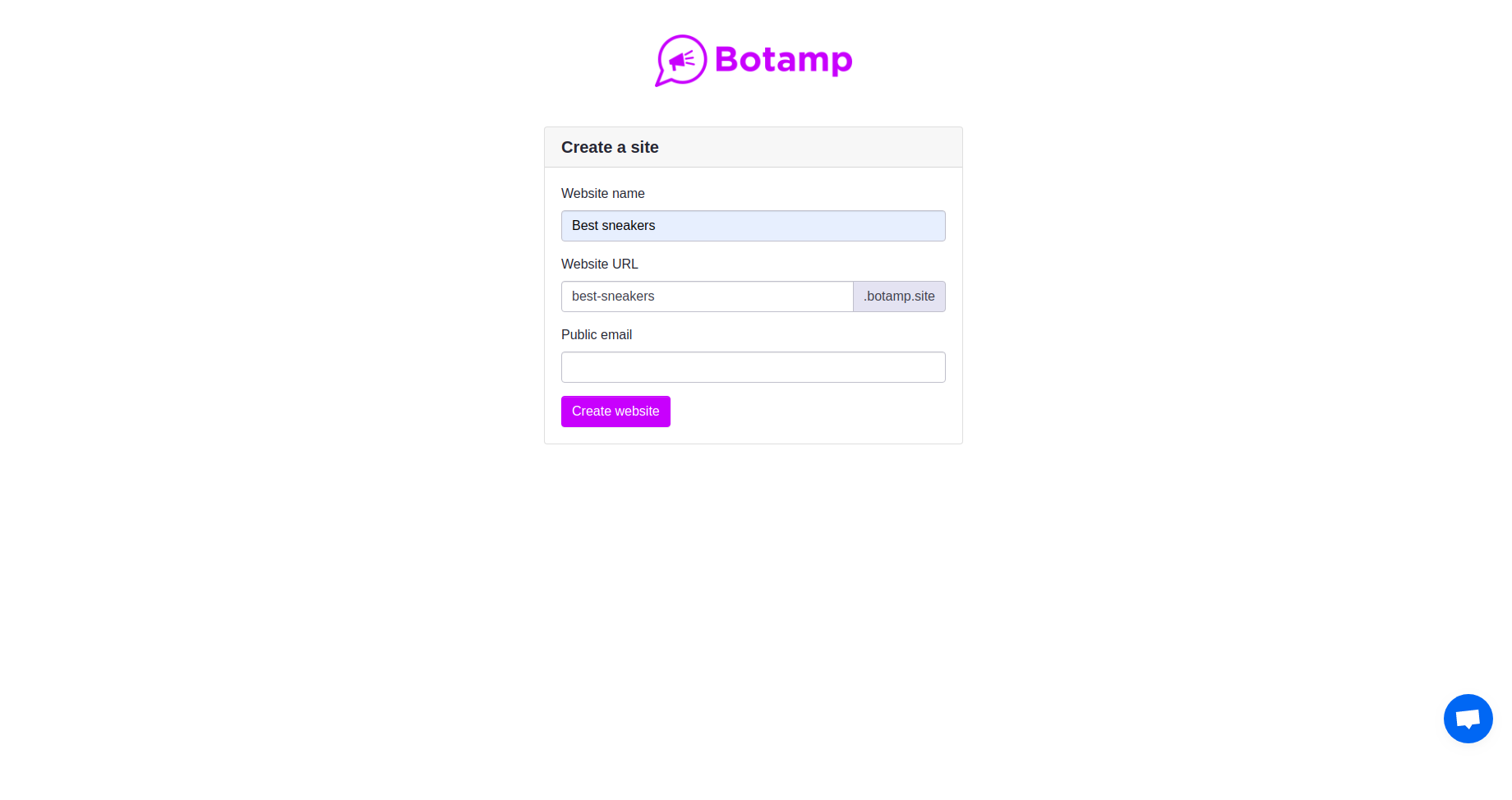
Après la création de votre compte, définissons le style de notre site en modifiant les couleurs et la police par défaut.
Botamp propose un guide de petites étapes à suivre pour créer son site web. Nous allons donc le suivre pour terminer les configurations.
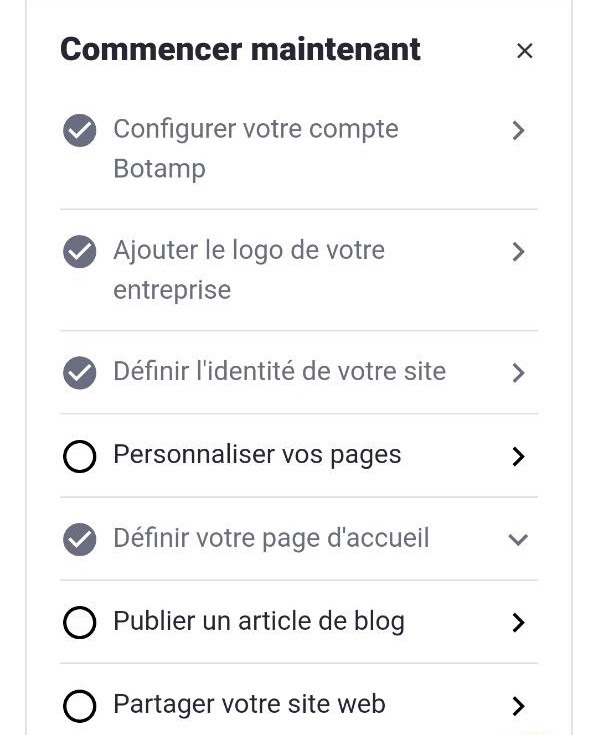
En suivant les 2 premières étapes, nous allons remplir les informations de notre entreprise et ajouter les images dans les configurations.
Étape 5 : Ajouter les produits
Avant de créer nos pages, il manque cette dernière étape importante : ajouter nos produits sur Botamp.
Pour les ajouter, nous devons d’abord activer la fonctionnalité e-commerce sur notre site en allant dans les configurations, puis sur l’onglet e-commerce. Si vous utilisez un thème e-commerce tel que Simple Catalog, il est probable que la fonctionnalité soit déjà activée.
Nous pouvons ensuite ajouter nos produits en allant sur la page Catalogue. Ajoutez des images mettant en avant vos produits et une description qui incite l’utilisateur à trouver le produit indispensable pour lui. Vous pouvez catégoriser vos produits si comme moi vous avez plusieurs produits appartenant à différentes catégories.
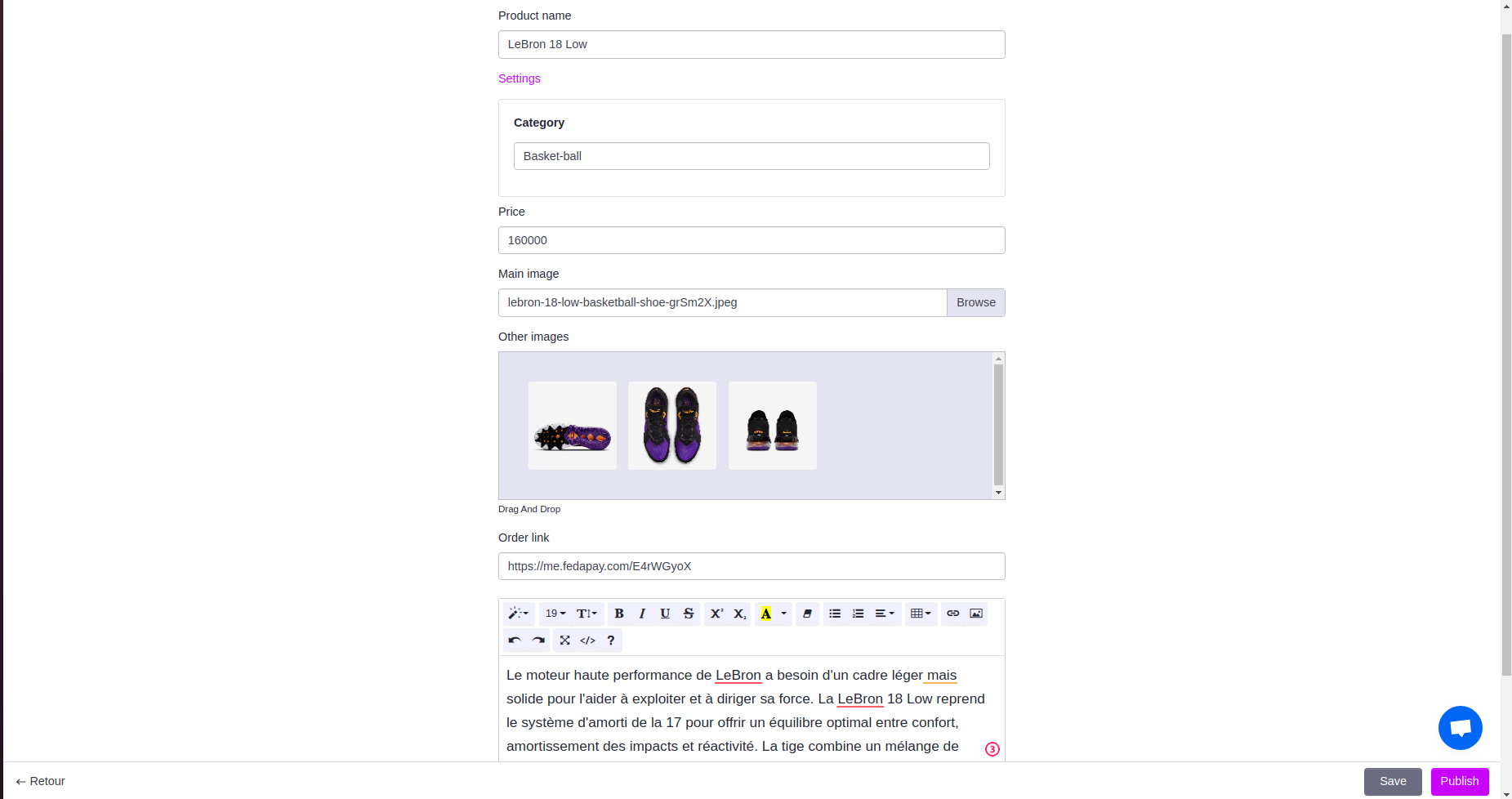
En créant votre produit, on va vous demander le lien de commande du produit. Botamp ne permettant pas à vos visiteurs de commander directement vos produits. Vous devez mettre le lien WhatsApp de votre numéro professionnel ou le lien de votre produit sur un site de paiement en ligne tel que Stripe, Fedapay, Beem Africa, etc.
J'ai utilisé Fedapay et créé les pages pour mes différents produits. Vous pouvez utiliser n'importe quel autre site de paiement en ligne en fonction des pays de résidences de vos clients.
Étape 6 : Personnaliser et créer des pages
Nous sommes maintenant prêts à personnaliser nos pages. On commence par la page d'accueil. Nous allons donc sur la liste des pages du site, puis nous allons créer notre première page en cliquant sur “Nouvelle page” puis sur “Page vide” (vous pouvez aussi décider de commencer avec les modèles proposés).
Avant de personnaliser proprement une page, nous devons en premier temps penser à réaliser une esquisse. Une esquisse vous permet de visualiser concrètement à quoi votre contenu va ressembler et comment vos visiteurs pourront interagir avec, sans pour autant penser à un contenu détaillé.
Pour notre page d'accueil donc, voici les différentes sections que cela va comporter :
- Le menu du site
- Accueillir visiteurs avec une image de sneakers en fond d'écran et appel à l'action de visualiser tous nos produits
- Une petite description de nos valeurs et la présentation de nos 2 catégories de sneakers avec 2 boutons pour accéder aux sneakers de chaque catégorie
- Une mise en lumière de nos valeurs en image et en 3 points
- 3 de nos produits les mieux vendus avec un bouton pour commander sous chaque produit
- Un formulaire pour demander à l’utilisateur de laisser son email pour être au courant de prochaines promotions
- Un début de galerie de nos clients avec leurs chaussures
- Un pied de page pour accès rapide et contact
Faites comme moi et écrivez par ordre d'affichage ce que vous voulez afficher sur votre page d'accueil.
Après avoir listé ce que vous voulez afficher, cherchez sur Botamp les sections qui ressemblent à ce que vous visualisez dans votre tête.
Chez nous, ça donne ceci :
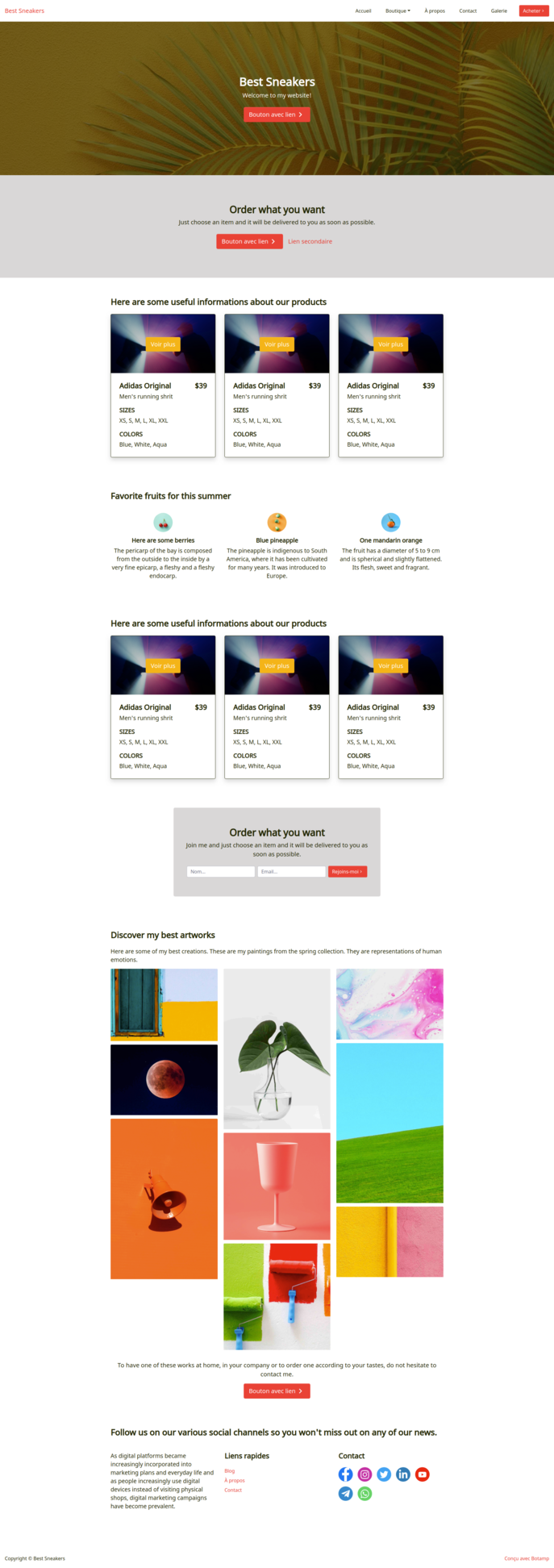
NDLR : N’oubliez pas de donner un nom à votre page (ex : Accueil) et de l’enregistrer au fur et à mesure pour ne pas perdre votre travail
Vous pouvez changer la couleur des sections et supprimer ce qui ne vous plait pas.
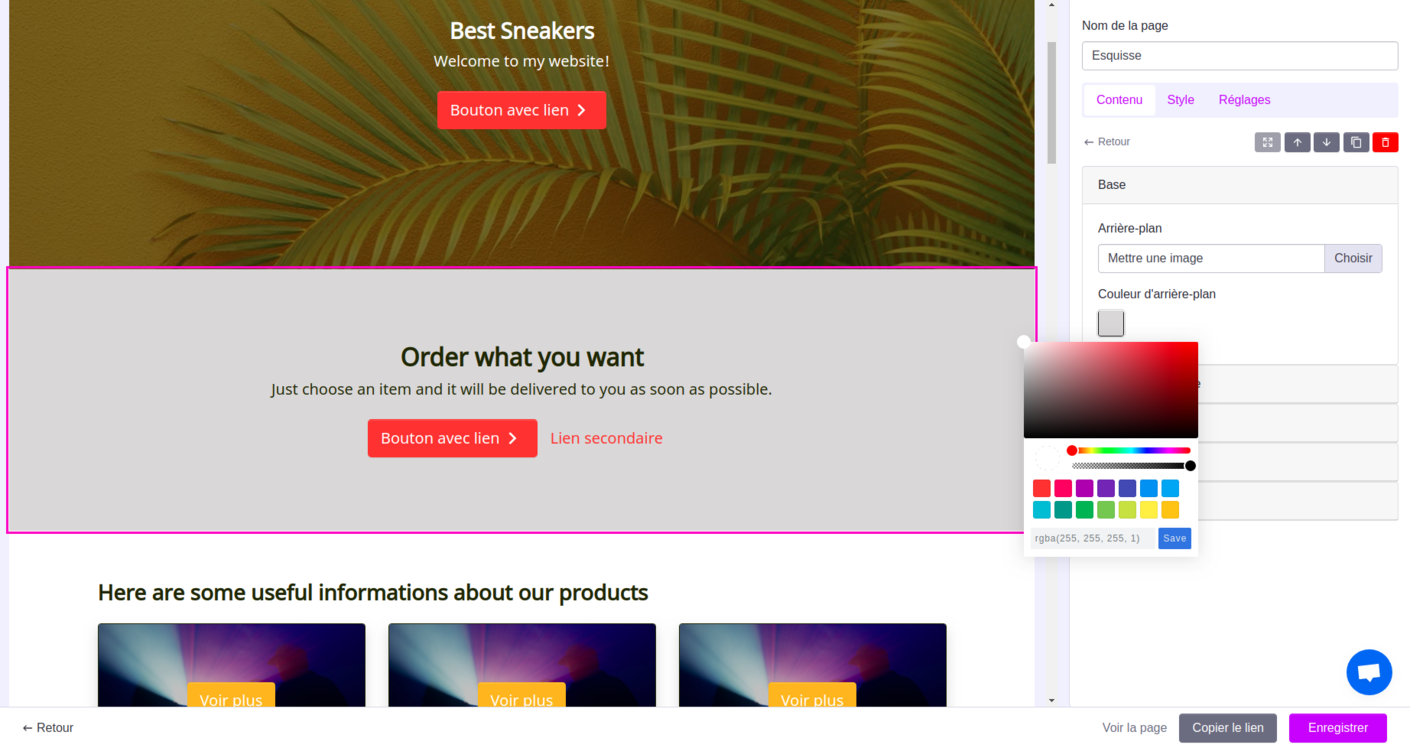
Nous pouvons également augmenter la taille de certaines colonnes si nécessaire :
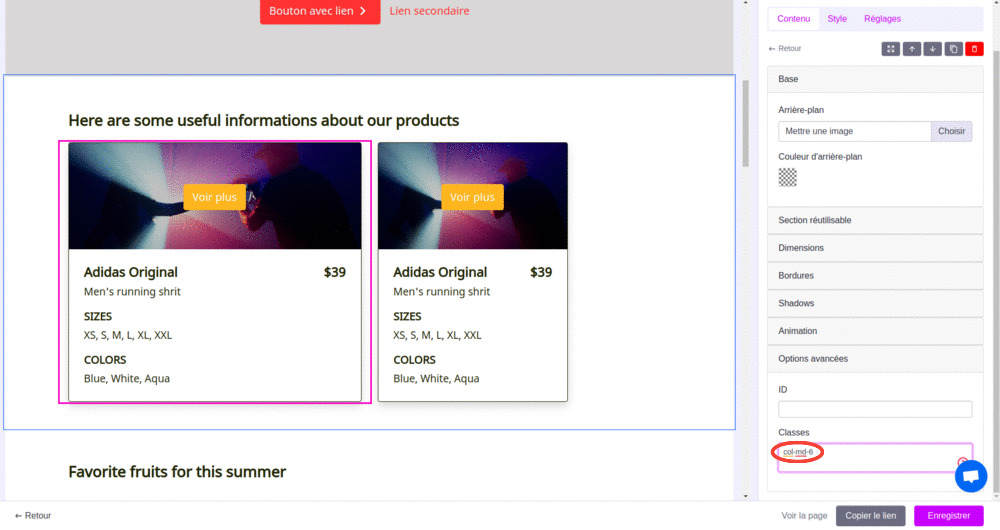
Vous pouvez aussi changer les couleurs et la police de tout votre site depuis l’onglet Style.
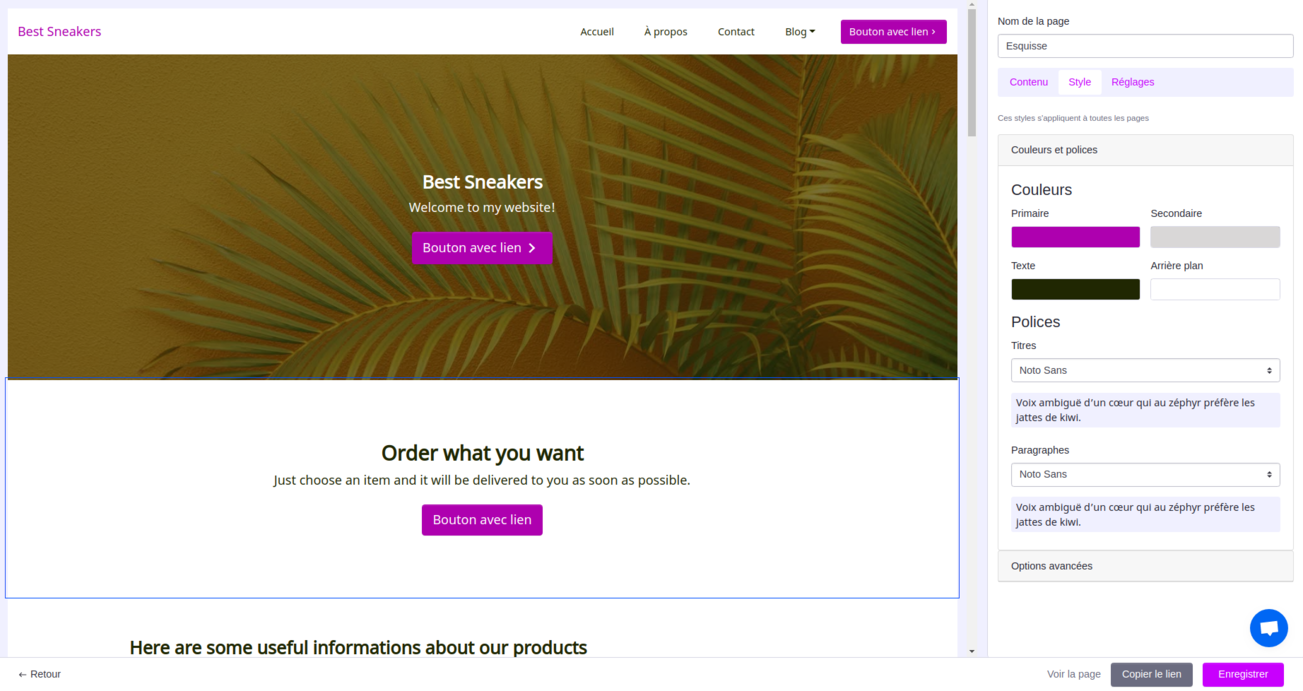
Remplacez les images par vos propres images pour ajouter de l’authenticité à votre marque et vos produits. Vous pouvez également trouver des images sur Iwaria ou sur Pexels. Si vous voulez utiliser des icônes, vous pouvez les rechercher sur Flaticon.
NDLR : Assurez-vous d’ajouter des images de petites tailles pour ne pas surcharger votre site et ralentir son chargement.
Après modification du texte et ajout des images, voici le rendu final de notre page d’accueil :
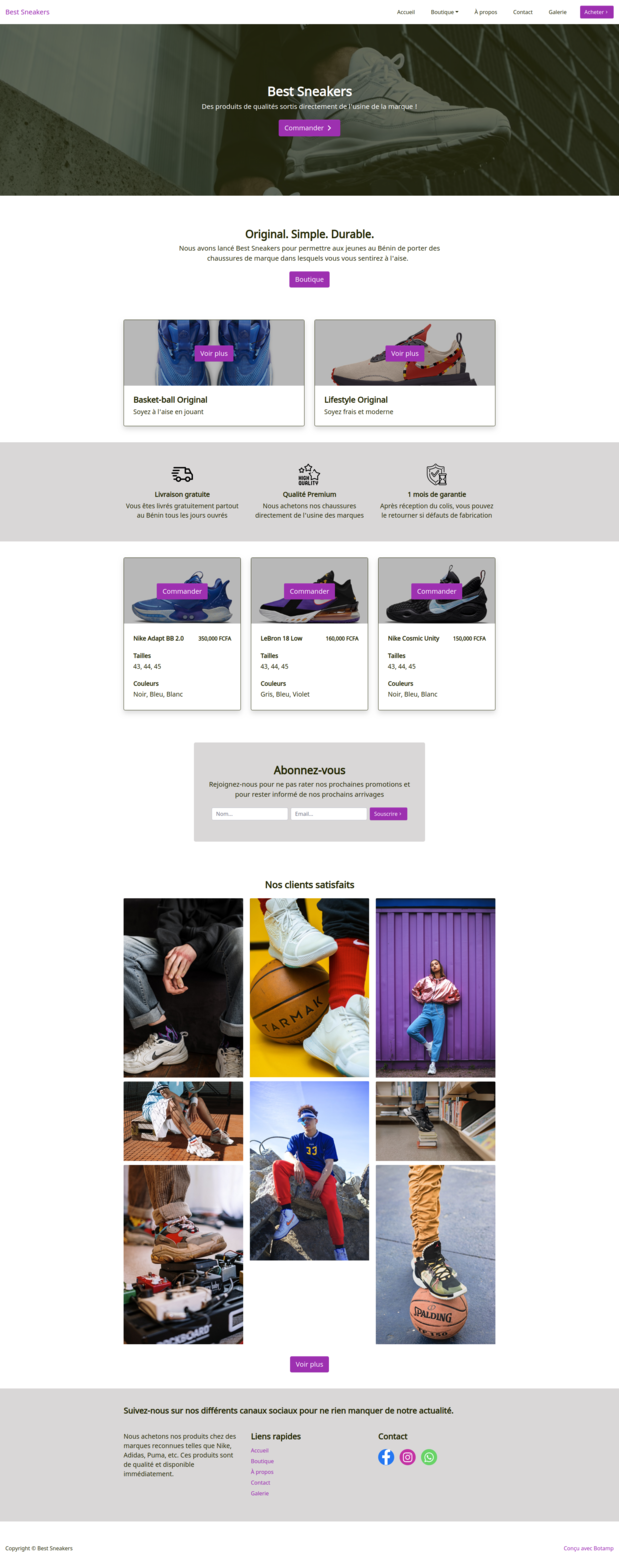
Joli n’est-ce pas 😉 !?
Il manque juste quelques éléments et notre site sera opérationnel. Notre menu actuellement n’affiche rien et ne redirige vers aucune autres pages et les boutons sur la page ne redirigent vers rien non plus.
Pour que les boutons marchent, vous devez mettre un lien vers une page. Vous pouvez rechercher le lien de la page si vous n’avez pas le lien en tête. Tous vos produits ont un lien de page, ainsi que leurs catégories.
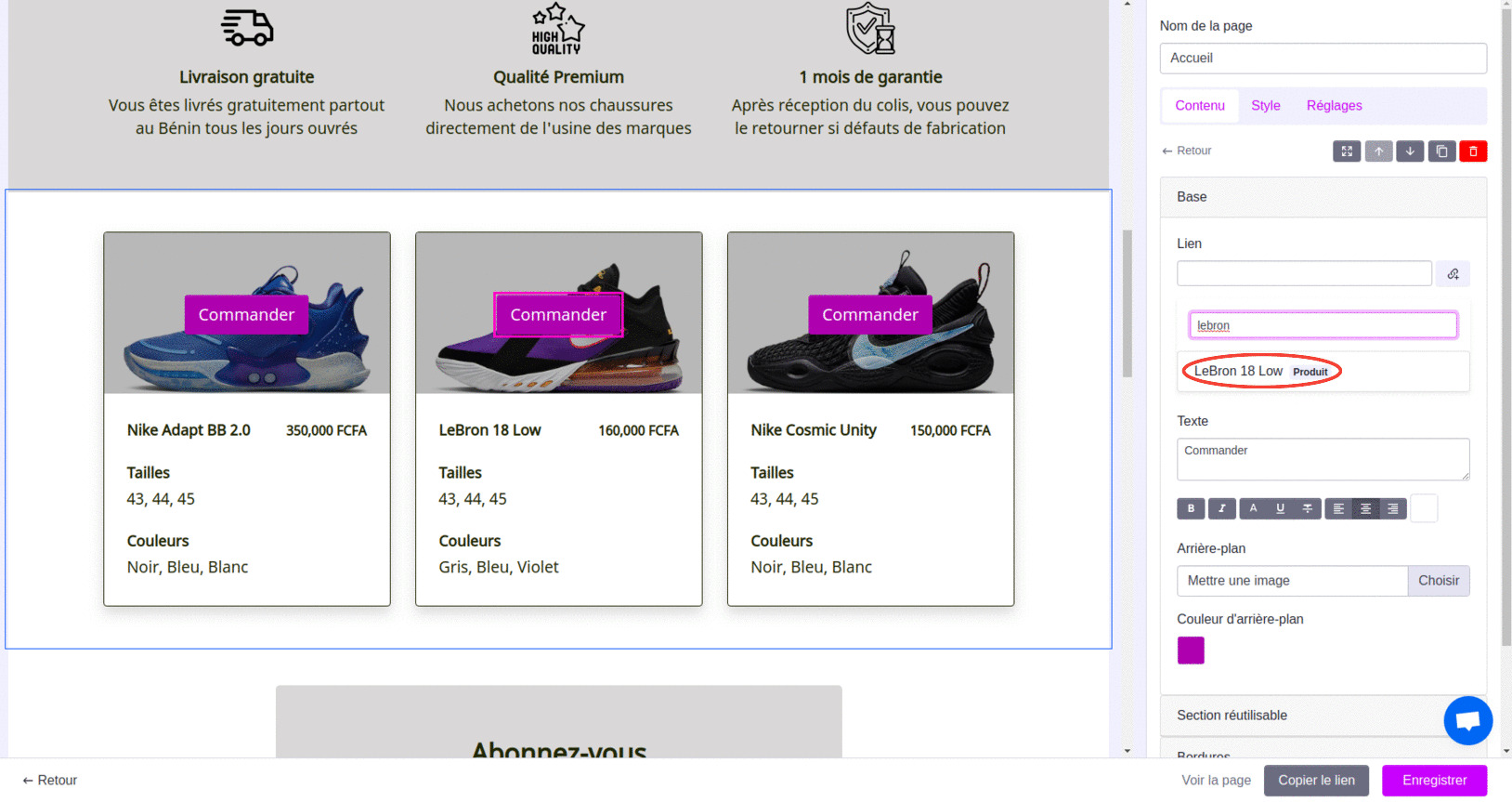
Maintenant, il ne manque plus que d’ajouter le lien des autres pages qu’on avait défini dans le plan du site.
Nous avons créé la page Accueil, mais il nous reste à créer les pages suivantes :
- Boutique
- À propos
- Contact
- Galerie
La page Boutique a été créée automatiquement dès que vous avez activé la fonctionnalité e-commerce : c’est la page Catalog (ou Catalogue).
Une page Catalog product (ou Produit du catalogue) a été automatiquement créée également. C’est le modèle de toutes les pages de chacun de vos produits. Quand un visiteur va cliquer pour voir le détail d’un produit, il va tomber sur une page avec ce format, mais avec les informations du produit sur lequel il a cliqué.
Pour créer ainsi les autres pages, vous pouvez faire comme ce qu’on a fait précédemment ou commencer avec les modèles proposés quand vous cliquez sur Nouvelle page.
NDLR : Avant de quitter la page d’accueil pour créer les autres pages, n’oubliez pas de définir la page comme page d’accueil dans les configurations afin que lorsqu’on tape l’url de votre site web, ce soit cette page qui s’affiche !
N’hésitez pas à nous contacter depuis l’application si vous rencontrez des problèmes pendant la création de votre site.
Vous pouvez voir en dessous quelques sites web e-commerce conçus avec Botamp :
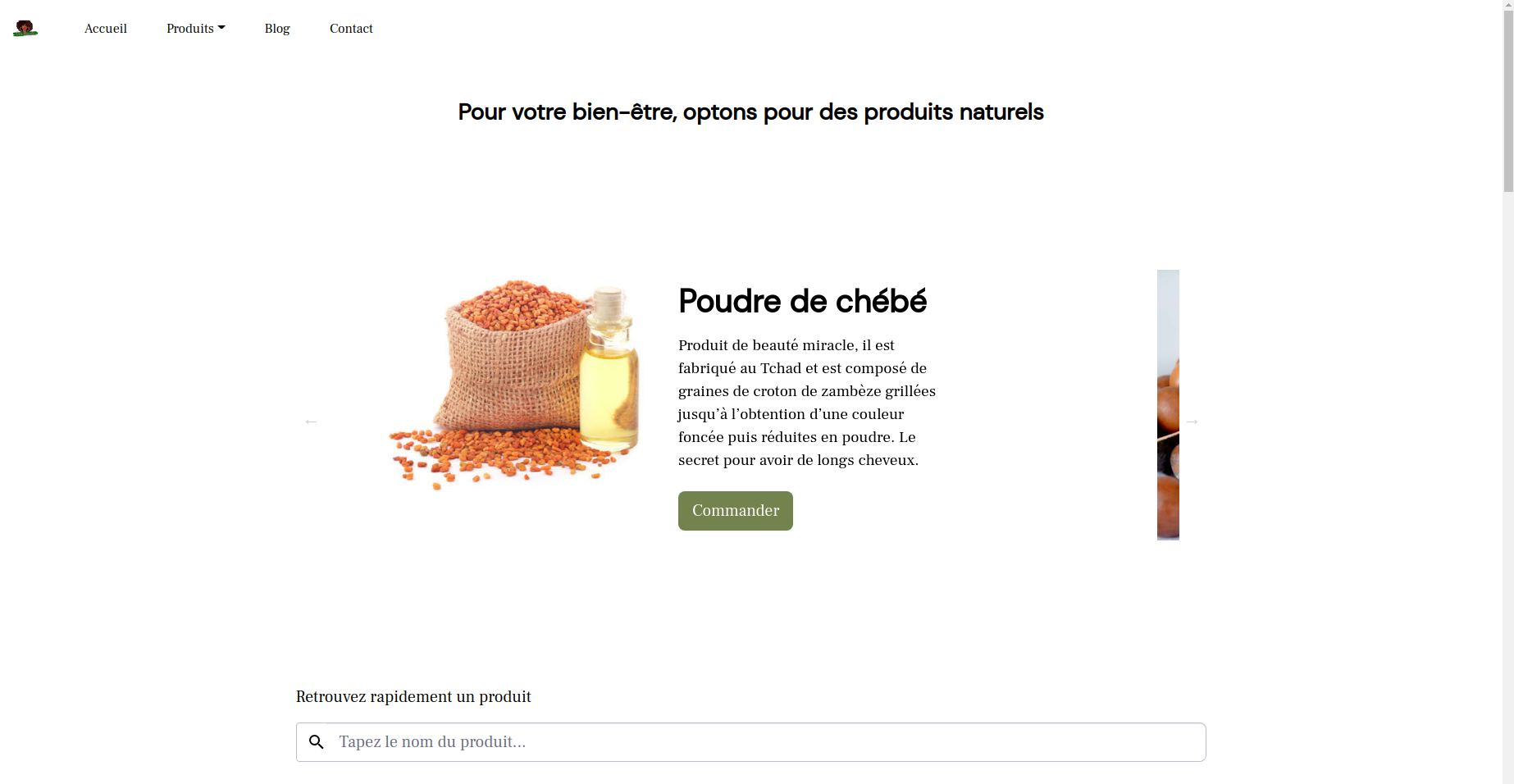
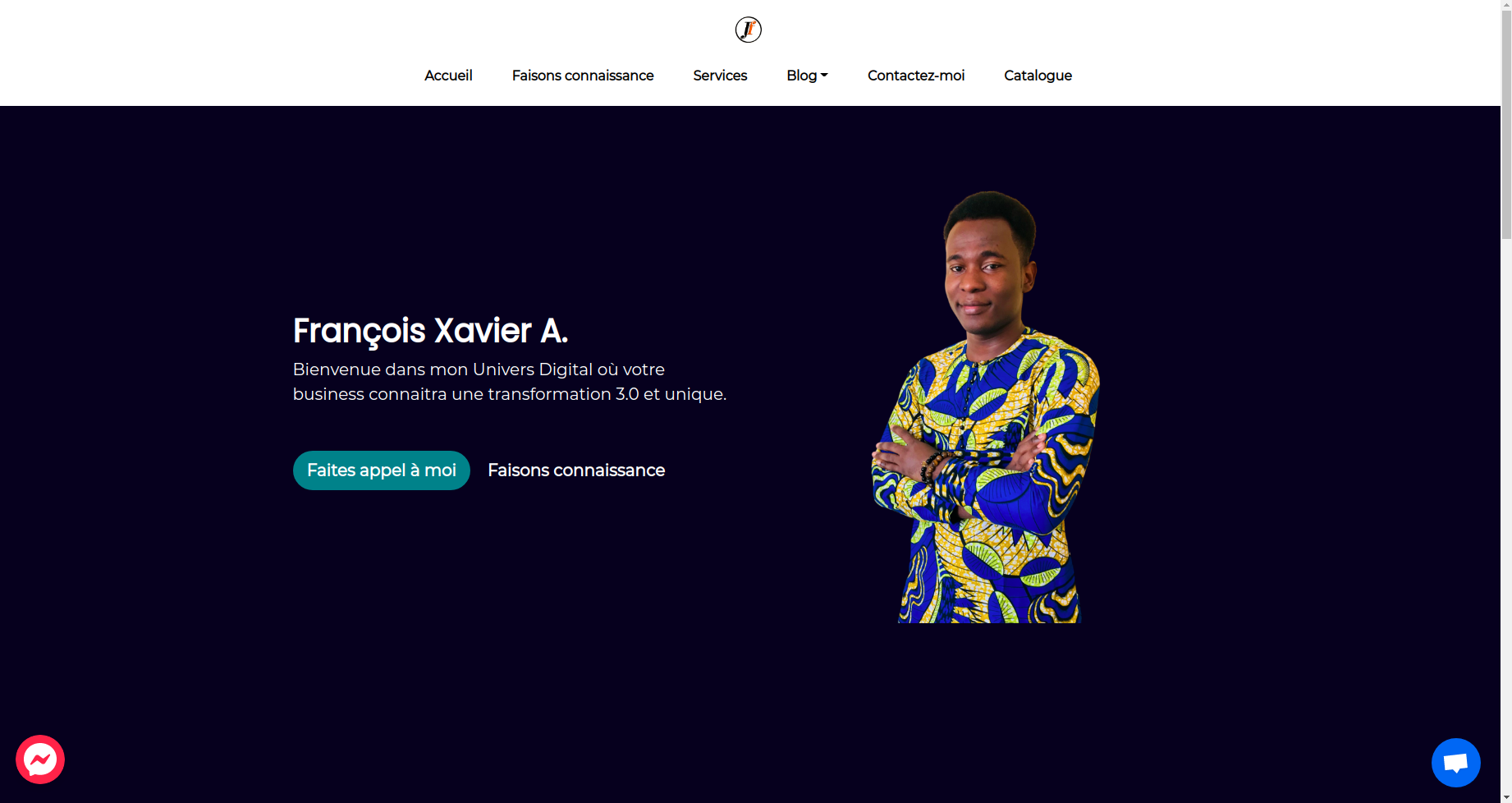
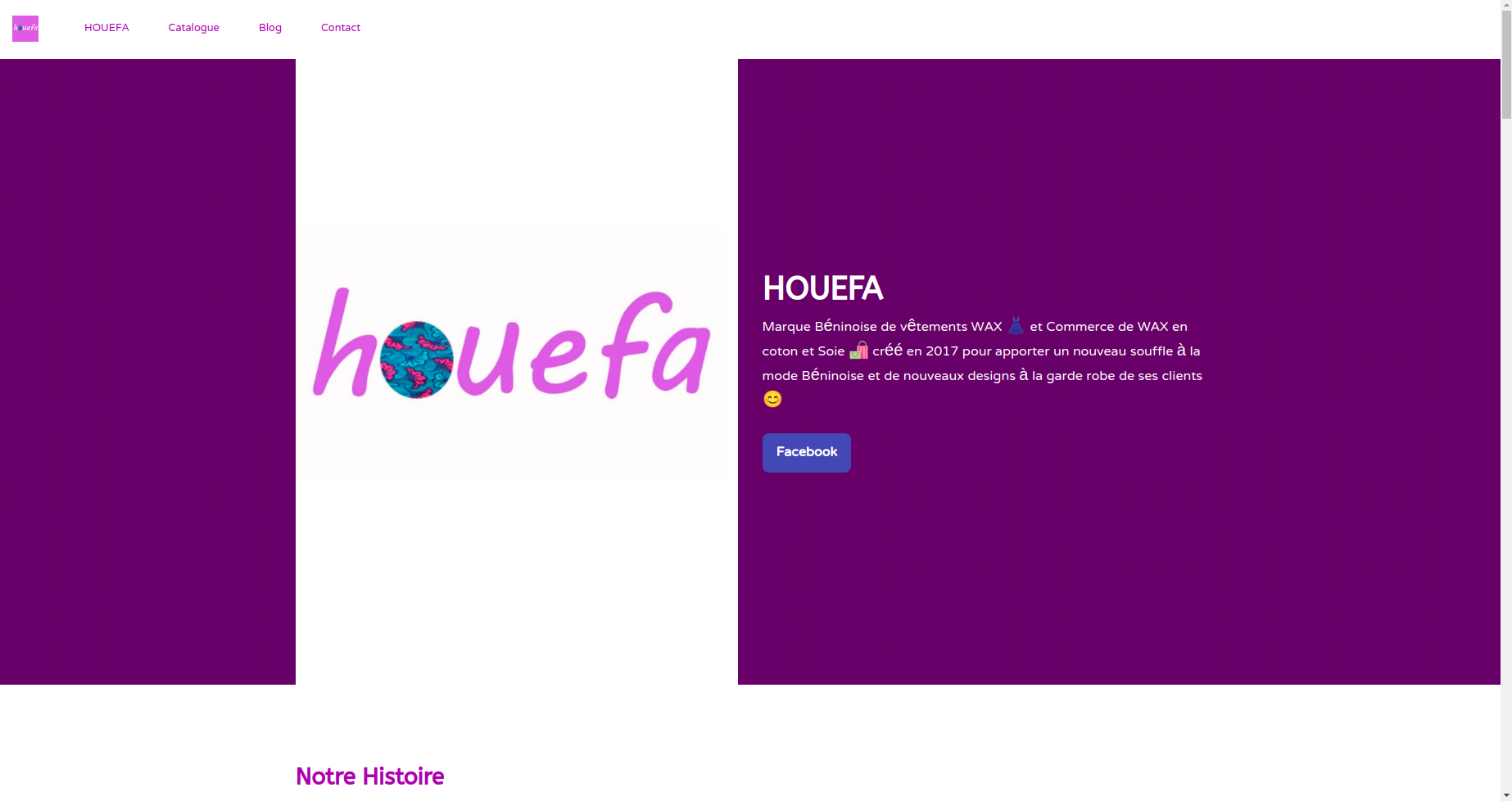
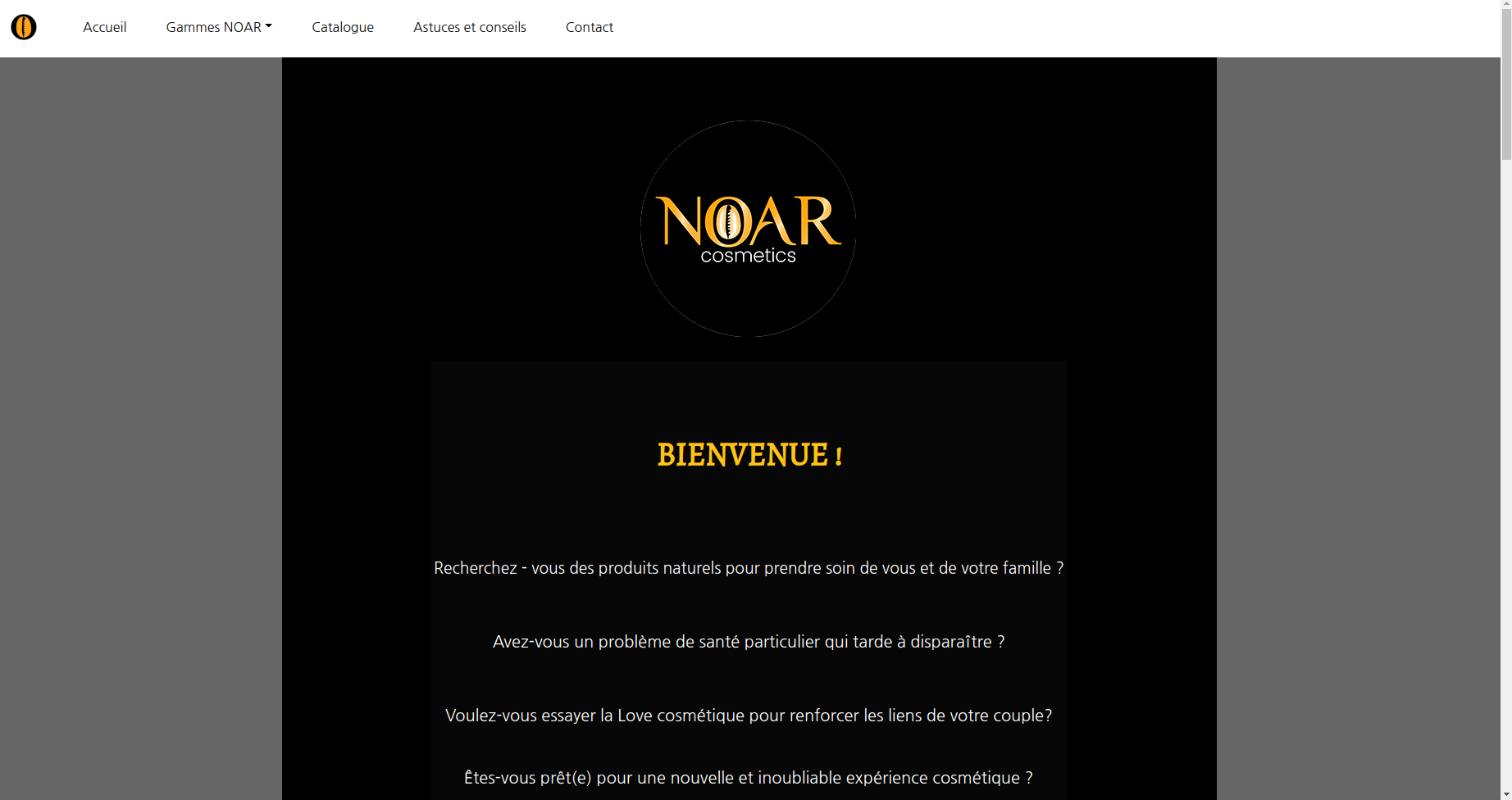
Étape 7 : Publier et configurer un domaine personnalisé et professionnel
Jusqu’à présent, si vous aviez essayé de visualiser les pages que vous avez créé, vous avez dû voir une page qui vous dit que votre site n’est pas publié. En effet, pour assurer que votre site reste privé jusqu’à ce que vous ne soyez prêt, il n’est pas automatiquement publié.
Si votre site est prêt et que vous avez créé toutes vos pages, vous pouvez publier votre site et y accéder pour voir le rendu sur votre écran. Testez ensuite sur votre téléphone pour vous assurer que tout est comme vous voulez.
Une fois vérifications faites, vous pouvez partager le lien dans vos réseaux, à vos clients ou futurs clients pour commencer à vendre.
Il manque toutefois une dernière chose pour renforcer l’image de votre entreprise et être plus professionnel : avoir un domaine personnalisé et propre à vous.
Actuellement le nom de votre domaine doit ressembler à ça : votrenomdesite.botamp.site. Pour le rendre plus professionnel il doit ressembler à ceci : votrenomdesite.com. Ainsi votre entreprise aura plus de crédibilité et cela va rassurer vos prospects sur votre professionnalisme.
En plus des nombreux avantages de souscrire à un plan pro de Botamp, vous obtenez gratuitement un nom de domaine personnalisé que nous configurons en plus pour vous.
Vous êtes maintenant prêt pour créer un site web e-commerce professionnel ! N’hésitez pas à créer un compte pour commencer à créer votre site web.
Le site web que nous avons construit ensemble est également un modèle dont vous pouvez vous inspirer pour débuter.
Partager :